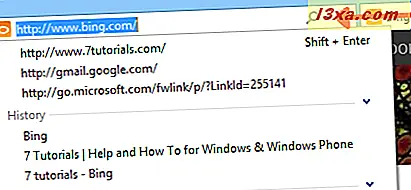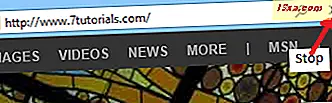Het nieuwste besturingssysteem van Microsoft, Windows 8, bracht veel nieuwe en verbeterde applicaties met zich mee, waaronder Internet Explorer 10 opvalt. De huidige tutorial is de eerste in een reeks artikelen en tutorials over de nieuwste browser van Microsoft en we hopen dat onze gebruikers het zowel nuttig als verhelderend zullen vinden. We beginnen met het aanpakken van de belangrijkste interface-elementen van Internet Explorer 10 voor de desktop en de manier waarop ze werken.
Waar kunt u Internet Explorer 10 vinden?
Het vinden van Internet Explorer 10 in Windows 8 is heel eenvoudig. Het app-pictogram voor Internet Explorer 10 is te vinden op het startscherm, dat automatisch wordt geladen wanneer u uw computer aanzet of wanneer u op de Windows-toets drukt. Klik eenmaal op het pictogram en de browserpagina wordt geopend, in de versie op het volledige scherm. Het proces voor het instellen van de desktopversie van Internet Explorer 10 als standaard wordt gedetailleerd beschreven in een zelfstudie.

U kunt ook de snelkoppeling op de taakbalk vinden op het bureaublad.
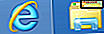
Vanzelfsprekend is in Windows 7 alleen de desktopversie beschikbaar. Maar het is niet ingebouwd in het besturingssysteem. U moet het downloaden via Windows Update of vanaf de officiële downloadpagina.
Nadat u Internet Explorer 10 hebt geopend, ziet het venster er ongeveer zoals hieronder uit.
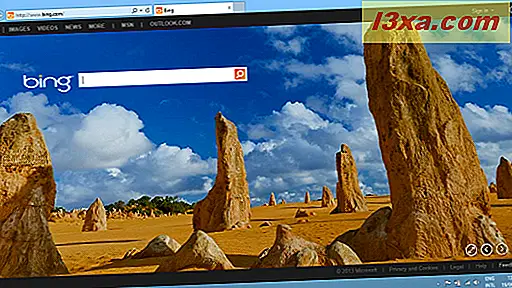
Het is gemakkelijk te zien dat Internet Explorer 10 een beetje een opknapbeurt heeft gehad in vergelijking met oudere iteraties. Maar ik moet zeggen dat ik de nieuwe schone en overzichtelijke interface van Internet Explorer 10 erg aantrekkelijk en gebruikersvriendelijk vind.
Wat is nieuw is een meer organische relatie tussen Bing en Internet Explorer 10, die wordt geïllustreerd door de achtergrondafbeeldingen en de donkergrijze randen geparfumeerd met Bing-gerelateerde knoppen, nagesynchroniseerd, door ondergetekende, de Bing Frame. De achtergrondafbeeldingen zijn fascinerend, veranderen regelmatig en je kunt informatie over een bepaalde afbeelding vinden en door alle beschikbare afbeeldingen bladeren met de knoppen aan de rechteronderkant van de Bing-lijst. U hebt de mogelijkheid om het Bing-frame uit te schakelen door over te schakelen naar Volledig scherm. Hier worden de knoppen uitgelegd en de achtergrondafbeelding geïdentificeerd:
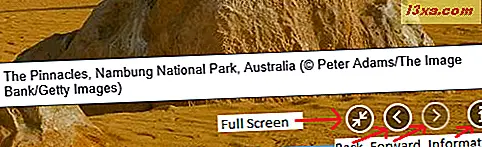
U zult ook opmerken dat de standaard startpagina van Internet Explorer 10 www.bing.com is, maar u kunt altijd een andere startpagina instellen.
Net als bij zijn voorganger, Internet Explorer 9, verandert de kleur van het venster van Internet Explorer 10 met het Windows 8-thema dat u toepast, afhankelijk van de kleur die door elk thema wordt gebruikt.
De knoppen aan de linkerbovenkant van het scherm
Laten we beginnen met de knoppen aan de linkerbovenkant van het scherm. De grote pijlen zijn voor het navigeren tussen Terug en Vooruit tussen de webpagina's die u tijdens de huidige sessie hebt bezocht. Als u slechts één website hebt bezocht, wel ... die knoppen worden grijs weergegeven en zullen niets doen.
De volgende is de adresbalk . Daar typt u de adressen van de websites die u wilt bezoeken (bijvoorbeeld www.7tutorials.com). Zoals met elke andere moderne browser, kunt u het ook als een zoekvak gebruiken. Als u een woord typt en op Enter drukt, wordt automatisch gezocht naar Bing of naar een andere standaardzoekmachine die u heeft ingesteld en wordt een pagina met zoekresultaten geretourneerd.
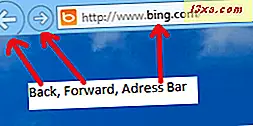
Vanwege de schijnbare symbiose die Bing en Internet Explorer 10 nu delen en het feit dat de standaardhomepage van Internet Explorer 10 www.bing.com is, hebt u een schat aan opties om uit te kiezen als het gaat om online zoekopdrachten. Omdat ze relatief vanzelfsprekend zijn, hoef je alleen maar het eerdergenoemde Bing Frame te verkennen.

In de adresbalk zijn enkele symbolen opgenomen die als knoppen werken. Laten we ze op volgorde zetten, van links naar rechts:
- De vergrootglasknop is duidelijk voor zoeken. Als Bing-suggesties zijn ingeschakeld, worden suggesties van de zoekmachine tijdens het typen weergegeven. Als u op een van de suggesties klikt, wordt er een pagina geopend met zoekresultaten van Bing.
- De volgende is een pijl, naar beneden gericht. Als u erop klikt, krijgt u toegang tot een lijst met de meest recente sites die u hebt bezocht plus enkele van uw favorieten .
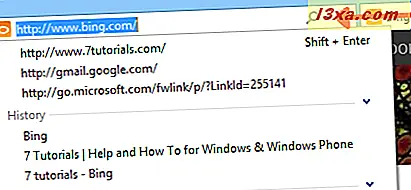
- De derde knop is om de webpagina te vernieuwen die u momenteel hebt geopend.
- De X- knop wordt gebruikt om te voorkomen dat een webpagina wordt geladen of vernieuwd.
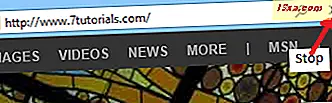
Hoe open ik nieuwe tabbladen in Internet Explorer 10
Vanwege de inspanningen van Microsoft om de nieuwe versie van Internet Explorer 10 te vereenvoudigen, is het logisch dat het openen van nieuwe tabbladen eenvoudig en efficiënt is.
Direct na de adresbalk ziet u de tabbladen die u hebt geopend. Naast het laatst geopende tabblad is het pictogram Nieuw tabblad . Als u een nieuw tabblad wilt openen, klikt u op het kleine pictogram Nieuw tabblad, hieronder gemarkeerd.

Wanneer een nieuw tabblad wordt geopend, ziet u een lijst met uw meest populaire sites of, met andere woorden, uw meest bezochte sites.
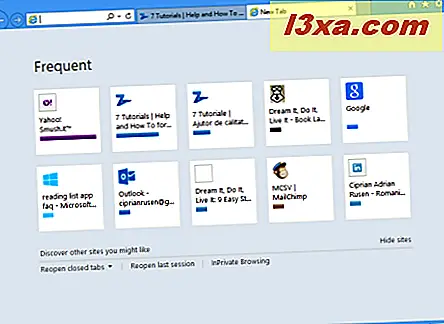
U kunt op een ervan klikken, als dat is wat u wilt bekijken of typ gewoon het adres in de adresbalk .
Knoppen rechtsboven: startpagina, favorieten, gereedschappen
Laten we in dit laatste deel van de zelfstudie de laatste drie knoppen in de rechterbovenhoek van het venster van Internet Explorer 10 en de bijbehorende knop van het Bing-frame verkennen .
Als u op de eerste knop drukt, gaat u naar uw startpagina als u een set hebt. Als u dit niet doet, wordt het eenvoudig omgeleid naar www.bing.com.
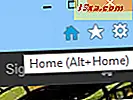
De tweede knop, in de vorm van een ster, is een directe route naar uw favorieten, feeds en geschiedenis . Als u erop klikt, wordt er een menu weergegeven met drie tabbladen, elk met zijn specifieke type inhoud.
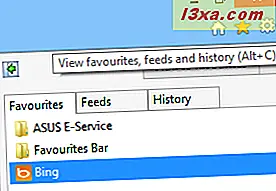
De derde knop, in de vorm van een tandwiel, geeft u toegang tot het menu Tools . Als u erop klikt, kunt u configuratiemenu's openen en functies wijzigen: u kunt afdrukken, een webpagina opslaan, inzoomen, toegang krijgen tot veiligheidsfuncties, uw downloads bekijken, uw invoegtoepassingen beheren, toegang krijgen tot ontwikkelaarstools en uw internetopties configureren.
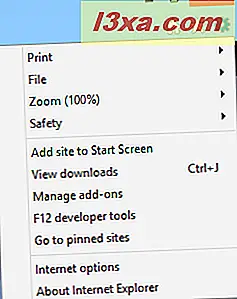
En last but not least is de knop Voorkeuren op het Bing Frame.
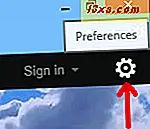
Door erop te klikken, kunt u uw Bing-zoekinstellingen instellen en wijzigen.
Wat is het volgende?
Dit is slechts het begin van onze reeks zelfstudies over Internet Explorer 10 . We zullen doorgaan met het plaatsen van artikelen totdat we het gevoel hebben dat we deze browser volledig hebben behandeld.
Als u vragen heeft over Internet Explorer 10, aarzel dan niet om te vragen met behulp van het opmerkingenformulier hieronder. Kijk voor meer informatie altijd op de artikelen die aan het einde van dit artikel worden aanbevolen.